Designul unui funnel este esențial pentru achiziția de clienți, deoarece îți oferă posibilitatea de a aborda și atrage potențiali clienți în mod direcționat. Schimbul de informații și programarea întâlnirilor sunt aspecte centrale pe care trebuie să le iei în considerare. În acest tutorial îți arăt cum să configurezi și optimizezi a doua etapă a funnelului tău, pagina de consultanță.
Concluzii principale
- Poți ajusta și edita pagina de consultanță oricând.
- Este important să incluzi propriul tău link Calendly pentru programarea întâlnirilor.
- Designul elementelor precum bara de progres și culorile oferă paginii tale o notă personală.
- Ghidarea utilizatorilor trebuie să fie simplă și atractivă pentru a promova programările de întâlniri.
Pasul 1: Accesarea funnelului tău
Pentru a edita pagina de consultanță, trebuie mai întâi să accesezi funnelul tău. Navighează în meniu și apasă pe "Funneluri". Apoi vei găsi funnelul tău specific, în acest caz "Consultanță".
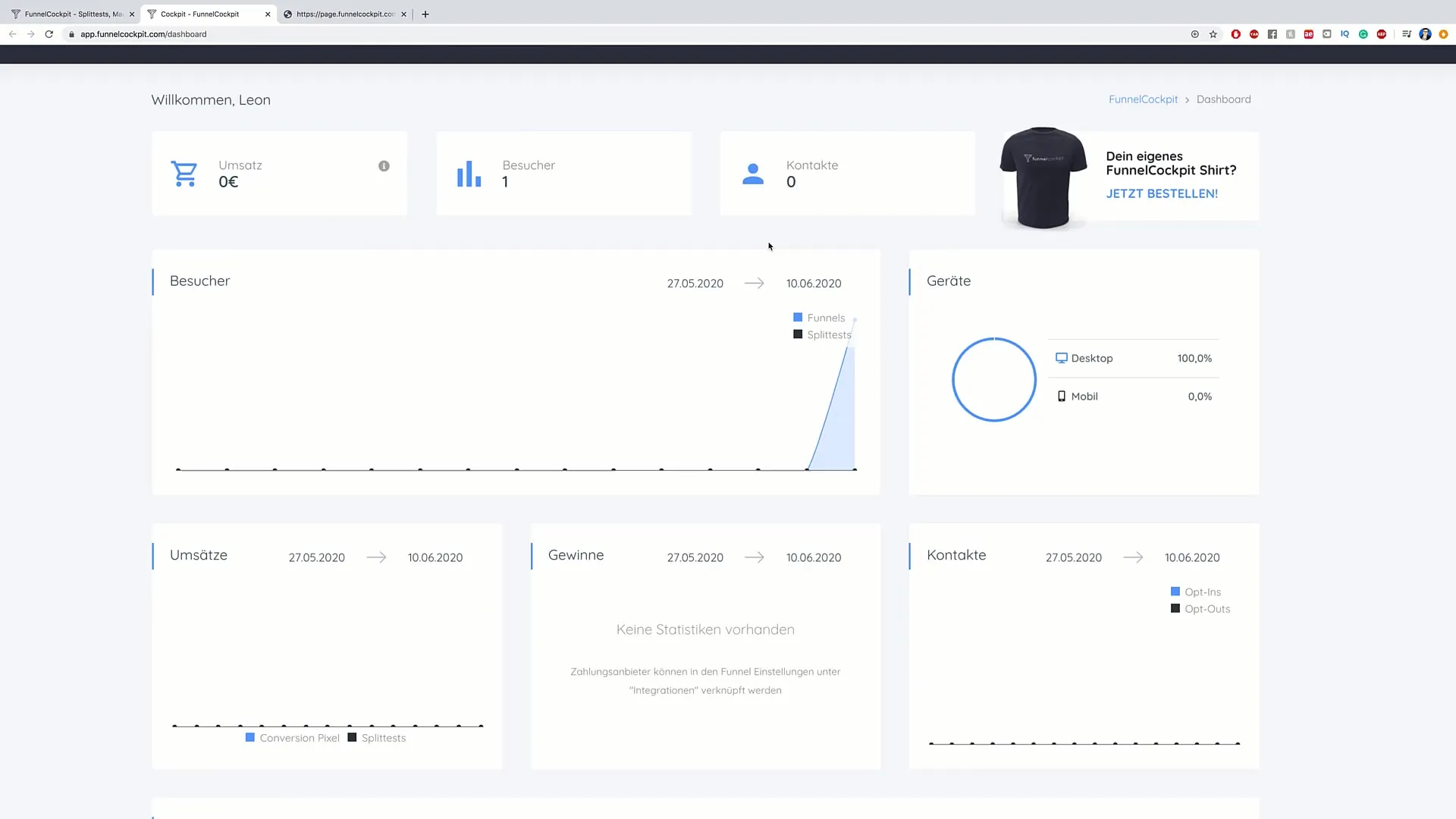
Pasul 2: Accesarea paginii de consultanță
După ce ai selectat funnelul tău, vei vedea diferite pagini pe care le-ai creat. Apasă pe opțiunea "Consultanță" sau selectează pagina corespunzătoare pe care dorești să o editezi. Aici poți face toate ajustările necesare.

Pasul 3: Editarea paginii
Pentru a face modificări la pagina de consultanță, apasă pe "Editează pagină". Acest lucru va deschide modul de editare în care poți face modificări la texte, imagini și layout. Profită de ocazie pentru a-ți personaliza conținutul astfel încât să se potrivească cu oferta ta.
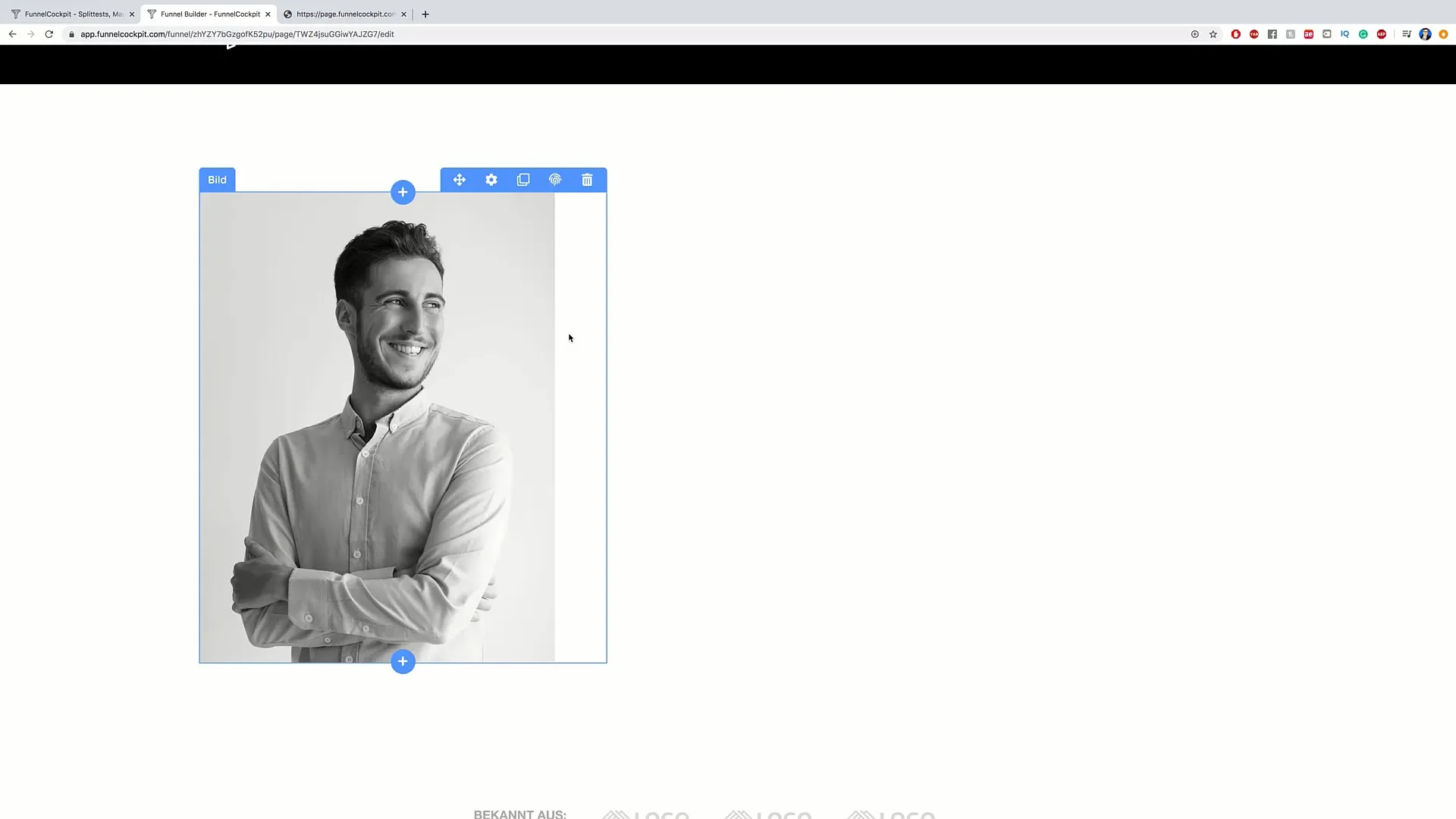
Pasul 4: Personalizarea fotografiei și conținutului
În acest pas poți schimba fotografia de pe pagina ta. Apasă pe fotografia curentă și încarcă imaginea dorită. Ai grijă ca imaginea să fie profesională și să atragă publicul tău țintă. De asemenea, ar trebui să ajustezi textele pentru a-ți comunica clar mesajul.
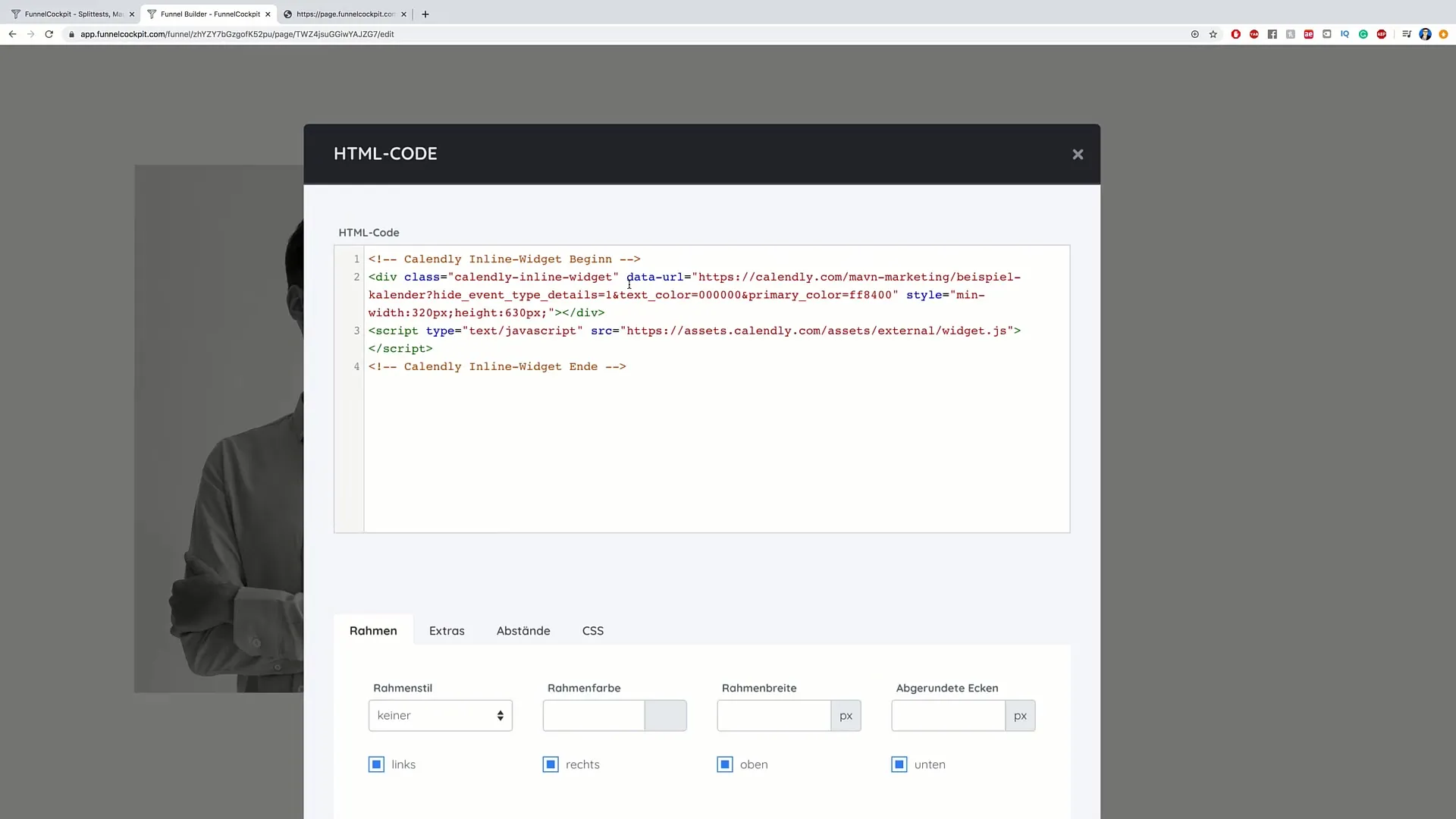
Pasul 5: Adăugarea linkului Calendly
O funcție importantă a paginii de consultanță este posibilitatea de a programa întâlniri folosind linkul Calendly. Introdu linkul tău personalizat Calendly în locul prevăzut, astfel încât potențialii clienți să poată accesa direct calendarul tău.
Pasul 6: Personalizarea barei de progres
Bara de progres de sus de pe pagina ta oferă un ajutor vizual utilizatorilor. Dă dublu clic pe bara de progres pentru a ajusta culorile și textul. Aici poți schimba, de exemplu, culoarea textului în galben și culoarea barei în albastru. Acest lucru îi oferă paginii tale un design atractiv.
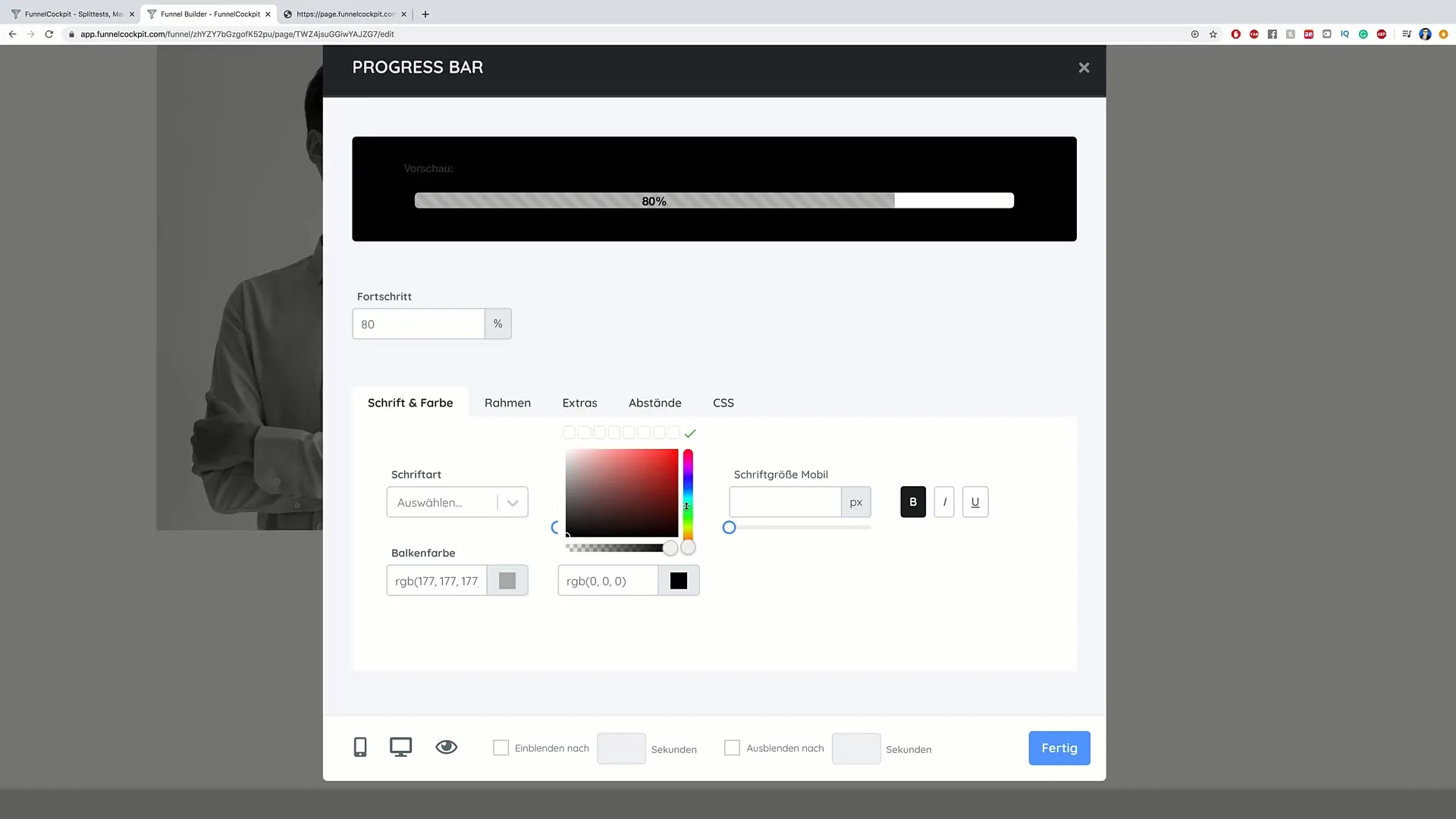
Pasul 7: Salvarea modificărilor și vizualizarea previzualizării
După ce ai făcut toate modificările dorite, nu uita să apeși pe „Salvează”. Pentru a vedea cum arată pagina pentru potențialii tăi clienți, poți folosi funcția de previzualizare. Acest lucru îți oferă o impresie realistă a experienței utilizatorului.

Pasul 8: Programarea întâlnirilor de către client
Când utilizatorii vizitează pagina de consultanță, pot selecta o întâlnire. Aceștia au posibilitatea de a alege data și ora și apoi de a introduce adresa lor de e-mail și numele. Este recomandabil să integrezi și un câmp pentru informații suplimentare.
Pasul 9: Automatizarea programării întâlnirilor
Prin integrarea linkului tău Calendly poți automatiza complet programările de întâlniri. Odată ce cineva face o programare, vei primi o notificare și nu va exista niciun efort suplimentar din partea ta. Astfel, poți folosi în mod optim timpul tău și, în același timp, îmbunătăți experiența clientului.
Concluzie
Pe parcursul acestui ghid, ai învățat cum să-ți configurezi pagina de consultanță a funnelului de vânzări. Adaptarea conținutului, inserarea linkului Calendly și designul interfeței utilizatorului sunt puncte cheie pe care ar trebui să le iei în considerare. Cu cât faci pagina mai atractivă, cu atât mai mare este probabilitatea ca potențialii clienți să-ți programeze o întâlnire.
Întrebări frecvente
Care este scopul paginii de consultanță?Pagina de consultanță are rolul de a informa potențialii clienți și de a permite programările.
Cum adaug linkul meu Calendly?Dați clic pe locul corespunzător de pe pagină și adăugați linkul personalizat.
Pot schimba culorile barei de progres?Da, puteți schimba culorile barei de progres prin dublu clic pe element.
Cum salvez modificările mele?Doar faceți clic pe „Salvare” după ce ați făcut toate modificările dorite.
Ce se întâmplă atunci când un client face o programare?Veți primi o notificare despre programare, iar clientul poate intra direct în contact cu dumneavoastră.


